笔记本电脑怎么手动连接WiFi?详细步骤分享
更新时间:2023-08-24 11:46:35作者:xiaoliu
笔记本电脑怎么手动连接wifi,随着科技的不断进步和普及,笔记本电脑已经成为我们日常生活中不可或缺的工具之一,而要让笔记本电脑正常使用,连接Wi-Fi网络是必不可少的一步。虽然大部分笔记本电脑都能自动搜索并连接可用的Wi-Fi信号,但有时我们还是需要手动连接Wi-Fi网络。如何手动连接Wi-Fi网络呢?接下来我们将详细介绍一下手动连接Wi-Fi网络的步骤和注意事项。
具体步骤:
1.右键电脑桌面右下角无线信号的网络图标,点击 打开网络和共享中心 (或 右键 桌面上的 网络,点击 属性,进入 网络和共享中心 页面),如下图
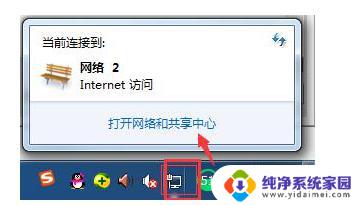
2.并点击 设置新的连接或网络,如下图:
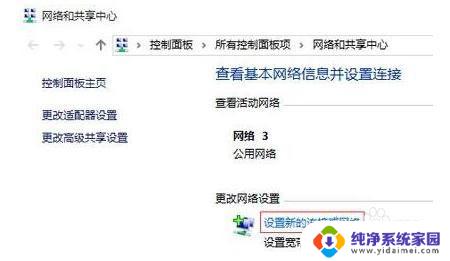
3.选择手动连接到无线网络,点击 下一步,如下图:
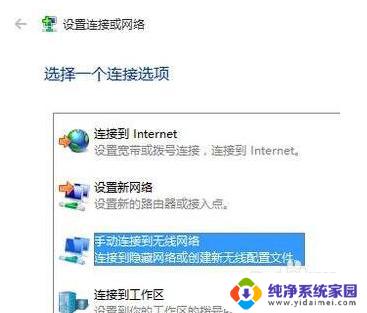
4.手动输入路由器的SSID、无线密码等参数,勾选 即使网络未进行广播也连接,点击 下一步,如下图:

5.无线配置文件添加完成,点击 关闭,如下图:

6.点击电脑桌面右下角无线信号的网络图标,在搜索无线网络列表里面显示无线信号已连接,如下图:
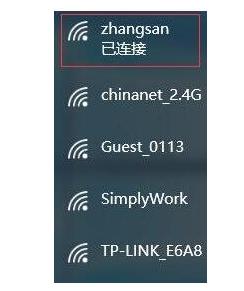
7.当路由器没有连接外网时,无线信号上面会显示受限。这时电脑和路由器之间无线是连通的,电脑可以登录路由器的管理界面。如下图:
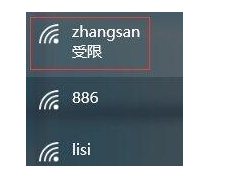
以上就是手动连接wifi的全部内容,如果您有任何疑问,请参考本文中的步骤,我们希望这篇文章能帮到您。
笔记本电脑怎么手动连接WiFi?详细步骤分享相关教程
- 笔记本与电视连接方法 笔记本连接电视的详细设置步骤
- 笔记本电脑如何给硬盘分区,详细步骤分享
- 笔记本怎么开wifi给手机连接 电脑怎么开wifi分享给手机
- 笔记本电脑怎么连手机蓝牙 笔记本电脑蓝牙连接手机步骤
- dell电脑怎么连接wifi 戴尔笔记本连接wifi的步骤
- 电脑怎么用手机连wifi 手机wifi分享给电脑的设置步骤
- 笔记本怎样连接手机热点wifi 用手机热点连接笔记本电脑的步骤
- 电脑上连了wifi怎么看密码 电脑上如何查看WIFI密码详细步骤
- ps5手柄连接笔记本电脑 PS5手柄连接电脑的步骤
- 笔记本电脑有线鼠标怎么连接 鼠标连接笔记本的步骤
- 笔记本开机按f1才能开机 电脑每次启动都要按F1怎么解决
- 电脑打印机怎么设置默认打印机 怎么在电脑上设置默认打印机
- windows取消pin登录 如何关闭Windows 10开机PIN码
- 刚刚删除的应用怎么恢复 安卓手机卸载应用后怎么恢复
- word用户名怎么改 Word用户名怎么改
- 电脑宽带错误651是怎么回事 宽带连接出现651错误怎么办